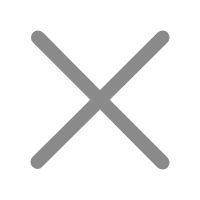一、报名照片审核处理工具怎么用
1、首先,在搜索引擎等搜索并进入中国人事考试网,注意点击官方标志的网站;
2、在网站右侧,点击工具下载的图标;
3、在点开的页面末尾,有一排字:照片审核处理工具(点击下载),点击这排字;
4、点击后,会出现下载弹框,可以在下载到中右侧的浏览,选择下载存储位置;
5、点击下载完成的文件夹,找到并点击exe结尾的文件;
6、点击打开照片文件,可以选择已经备好的登记照;
7、如果照片不符合规则,右侧框中会显示审核不通过,并注明原因;
8、正确的照片格式为白色的背景,JPG或JPGE格式,尺寸25mm*35mm,上传正确的照片后,右侧的图框会显示审核通过,保存退出;
9、点击右侧保存照片文件,选择保存位置即可。
版权声明:1、凡本网站注明“来源上岸鸭公考”的所有作品,均为本网站合法拥有版权的作品,未经本网站授权,任何媒体、网站、个人不得转载、链接、转帖或以其他方式使用。
2、经本网站合法授权的,应在授权范围内使用,且使用时必须注明“来源上岸鸭公考”。违反上述声明者,本网站将依法追究其法律责任。
3、本网站的部分资料转载自互联网,均尽力标明作者和出处。本网站转载的目的在于传递更多信息,并不意味着赞同其观点或证实其描述,本网站不对其真实性负责。
4、如您认为本网站刊载作品涉及版权等问题,请与本网站联系(邮箱lihui@gaodun.com,电话:400-600-8011),本网站核实确认后会尽快予以处理。